(2023년 11월) 구글 크롬 로그인 일시정지됨 해결방법
구글을 쓰다보면 가끔씩 로그인이 풀리는 경우가 있다. 그러면 오른쪽 상단에 '일시정지됨'이라고 떠있는 것을 발결할 수 있다.
로그인을 하기 위해서 아이디 쓰고~ 비밀번호 쓰고~ 그럼 꼭 유튜브 앱에서 인증하라고해서 인증까지 다~ 하고나서 쓰고나면 꼭 다시 로그인이 풀려있다. 거의 며칠을 계속 로그인하고 쓰고 로그인 풀리고.. '이번에는 되겠지~' 하면서 했는데 그래도 안되길래 직접 찾아서 해결했다.
로그인이 풀리는 이유
구글 크롬 로그인이 풀리는 이유는 브라우저를 종료시켰을 때 크롬에서 스스로 사용했던 쿠키와 사이트 데이터를 삭제해버리기 때문이다.
그러면서 로그인했던 정보도 같이 삭제해버리니 매번 브라우저를 종료할 때마다 로그인이 풀리는 것이다. 그렇기 때문에 구글 크롬 로그인이 풀리지 않게 하려면 쿠키와 사이트 데이터를 삭제하지 못하도록 설정을 바꿔주어야 한다.
쿠키와 사이트 데이터 삭제 못하게 하는 방법
첫번째
먼저 구글 크롬의 설정으로 들어간다. 설정으로 들어가는 방법은 크롬의 오른쪽 상단에 있다. '일시정지됨' 옆에 있는 점 3개를 누르면 메뉴가 아래로 쭉~나오는데 밑에 쯤에 '설정'이라고 써있는 것을 클릭하면 된다.

두번째
설정에 들어가면 여러 메뉴들이 왼쪽에 나열되어 있다. 이곳에서 '개인 정보 보호 및 보안'을 클릭하면 된다. 그러면 개인 정보 보호 및 보안에 관한 하위 메뉴들이 나온다. 모 블로그 등에서는 '인터넷 사용 기록 삭제'를 하라고 나와 있는데 해도 되고 안해도 된다. 주기적으로 하면 크롬을 사용하는데 더 쾌적하니 들어간 김에 해주는 것도 좋다.
그리고 다른 블로그에서 '인터넷 사용 기록 삭제'에 들어가면 설정옵션이 있다고 하는데 그것은 예전 버전들이고 최신 버전은 다른 곳에 메뉴가 있으니 이 글을 따라서 해야한다. (나도 다른 블로그들 따라하다가 메뉴 못찾아서 2~30분 해맴)
어째튼, 개인 정보 보호 및 보안을 클릭한 다음 오른쪽 메뉴 중에서 제일 아래의 '사이트 설정'을 클릭한다. '사이트 설정'을 클릭하면 하단에 숨겨져 있던 메뉴들이 많이 나온다.
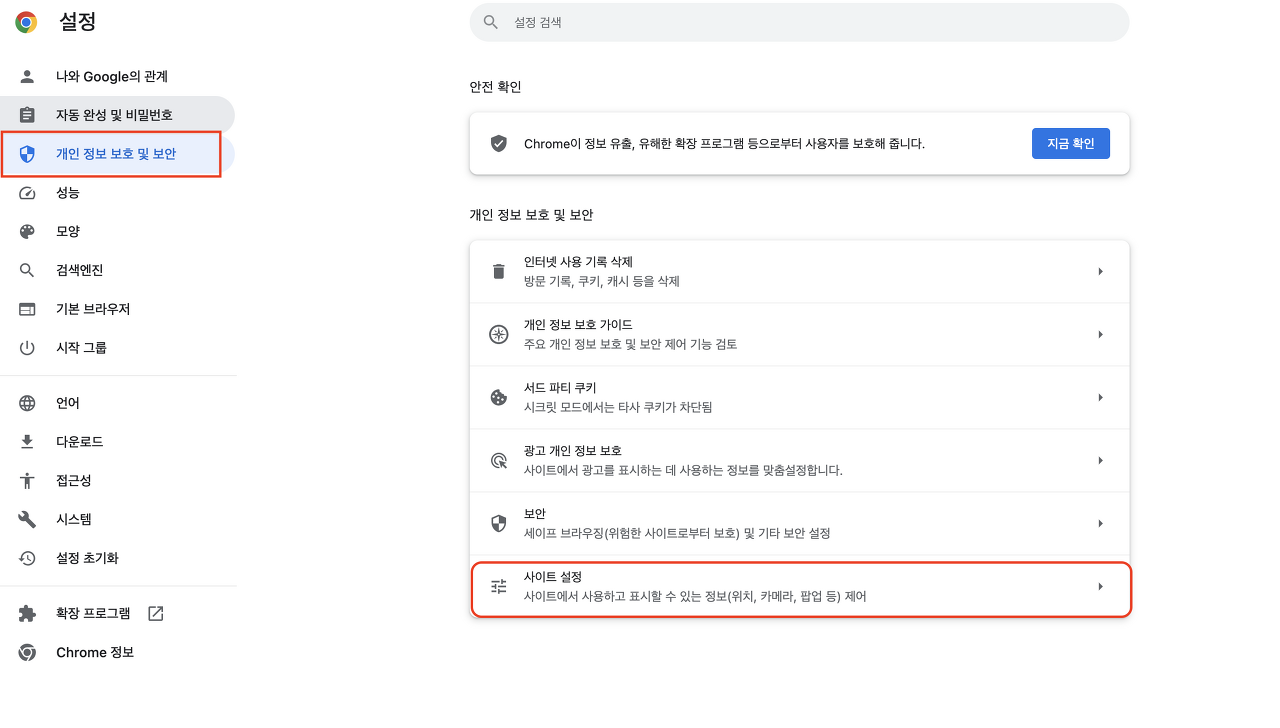
세번째
사이트 설정을 누르면 설정할 수 있는 여러 메뉴들이 나온다. 그 중에서 제일 아래로 내려가면 '추가 콘텐츠 설정'이 있다. 추가 콘텐츠 설정을 누르면 또 다른 메뉴들이 나오게 되는데, 제일 아래에 '기기 내 사이트 데이터'를 클릭하여 들어간다.
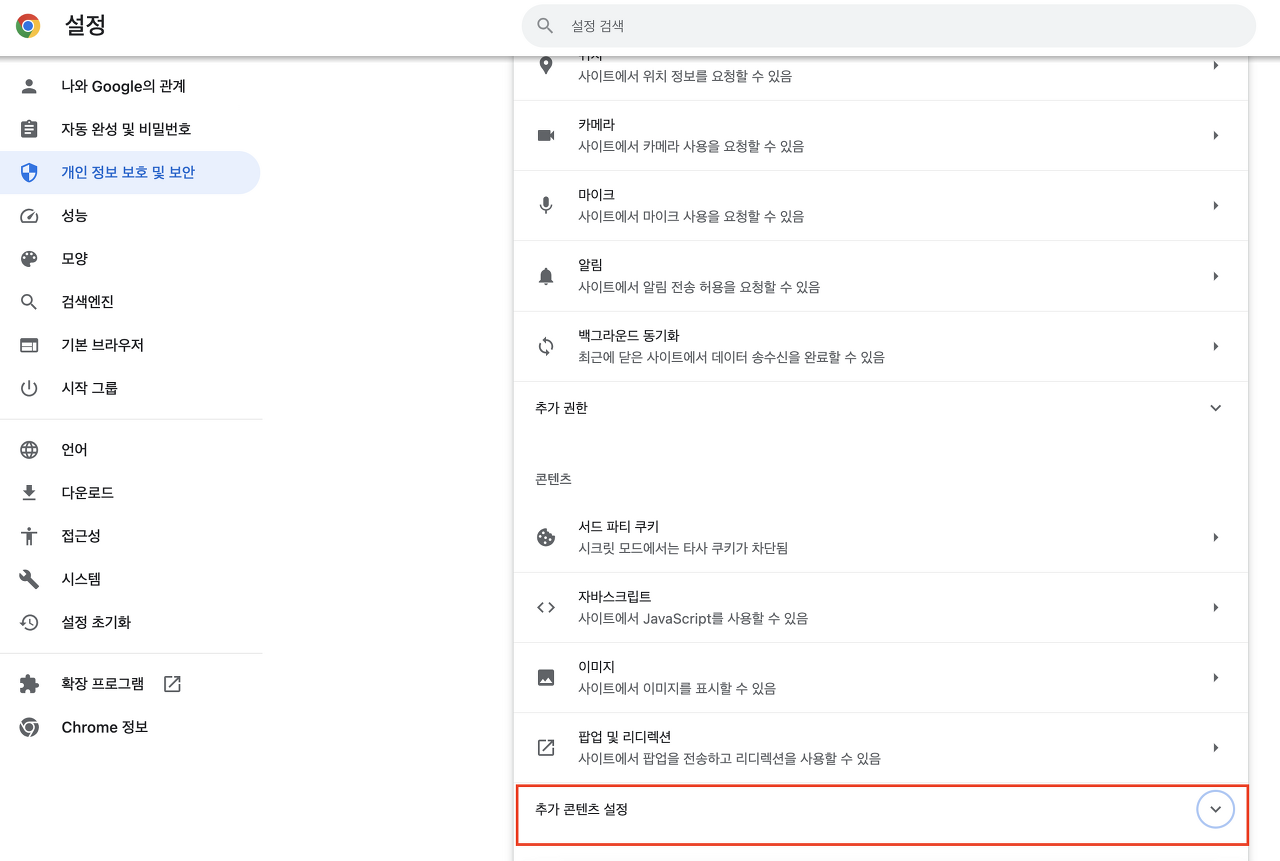
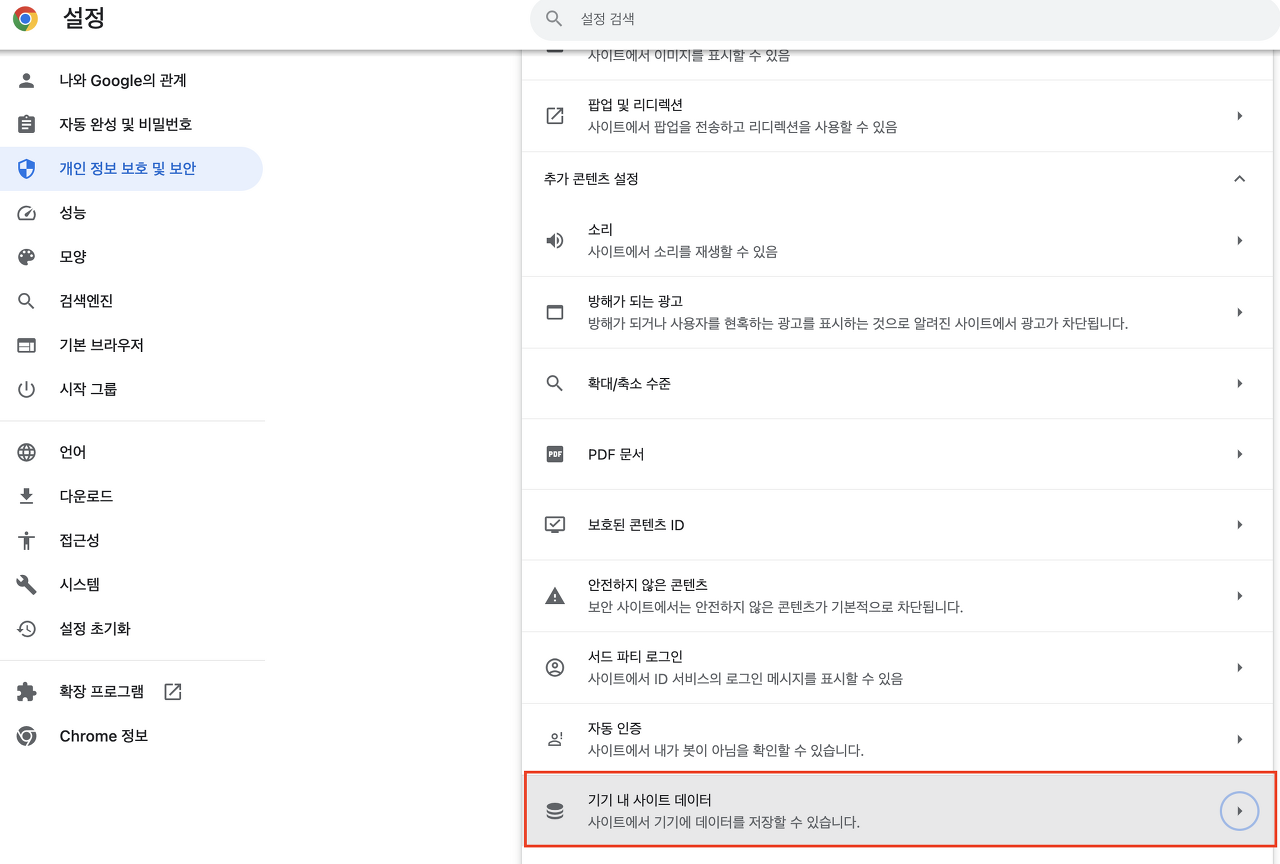
네번째
기기 내 사이트 데이터에 들어가면 보통 2번째 옵션인 '창을 전부 닫으면 사이트에서 기기에 저장한 데이터 삭제'라는 곳에 체크가 되어 있다. 이 때문에 크롬을 닫을 때마다 로그아웃이 되어 '일시정지됨'이 떠있는 것이다. 크롬에서 내 데이터를 저장하여 로그인이 풀리지 않도록 옵션 제일 위에 있는 '사이트에서 기기에 데이터를 저장하도록 허용'을 클릭하면 된다.
그 후에 브라우저를 완전히 종료했다가 다시 구글에 로그인을 하고 사용해보면 로그인이 풀리지 않는 것을 확인할 수 있다.
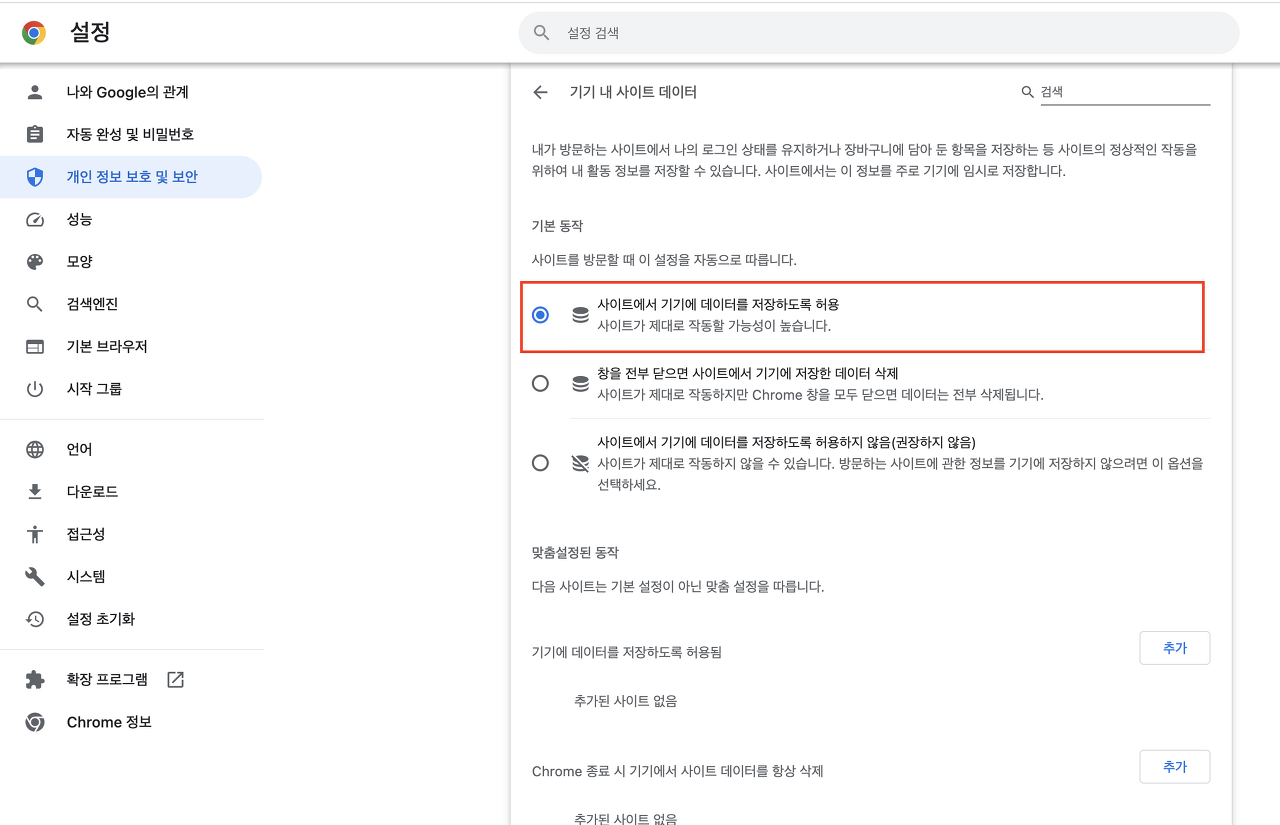
로그인이 자꾸 풀려서 진짜 너무너무 골치아팠는데 다행히 해결이 되어서 다행이다. 2023년에 구글 크롬이 업데이트되면서 메뉴도 많이 바뀌는 바람에 메뉴 위치를 알려주는 블로그도 없어서 한참을 찾기도 했는데 어째튼 해결! 구글은 은근 편하면서 불편한점이 많은 것 같다.